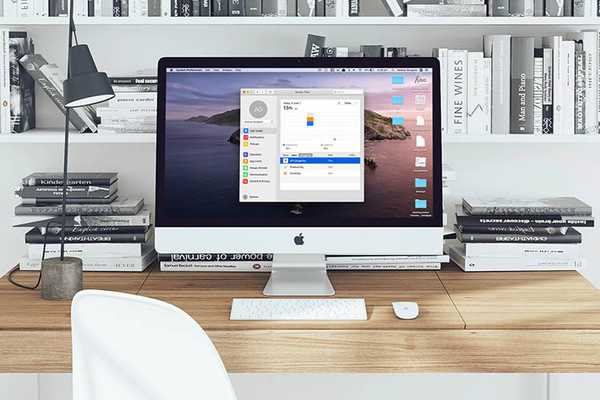
Vovich Antonovich
0
3247
789
Mit macOS Catalina brachte Apple eine Reihe von Verbesserungen und einige neue Funktionen auf den Mac. Außerdem zeigte der Cupertino-Riese neu gestaltete Apps, darunter Erinnerungen, Notizen, Musik und mehr. Eine der nützlicheren Apps, die mit macOS Catalina zum Mac hinzugefügt wurden, ist Screen Time. Ja, sie ist jetzt auf dem Mac verfügbar, sodass Sie die Nutzung Ihres Mac verfolgen können, ohne dass Apps von Drittanbietern erforderlich sind. Standardmäßig ist die Bildschirmzeit unter macOS Catalina deaktiviert. So schalten Sie die Bildschirmzeit unter Mac ein:
- Öffnen Systemeinstellungen, und klicken Sie auf Bildschirmzeit.
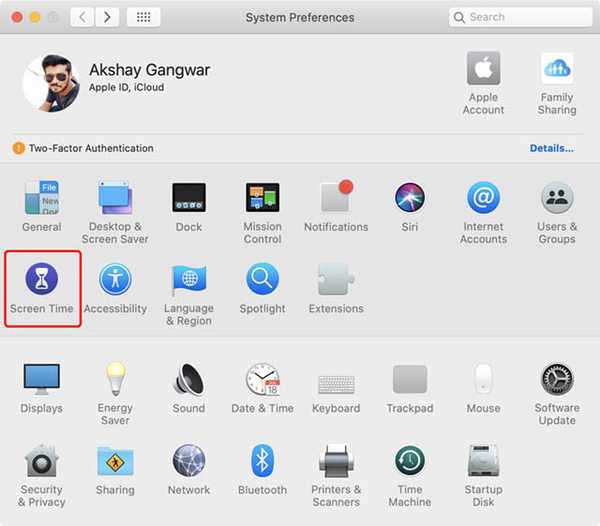
- Klicken Sie nun auf die Optionen Schaltfläche in der unteren linken Ecke.

- Klicken Sie einfach auf 'Anschalten… ', um die Bildschirmzeit auf Ihrem Mac zu aktivieren.
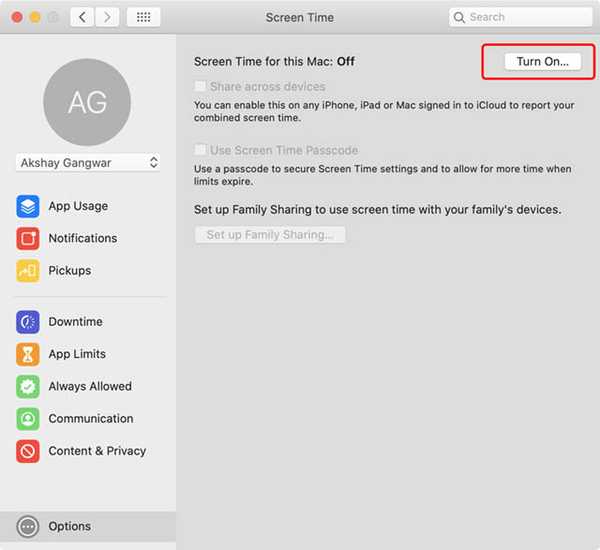
SIEHE AUCH: So installieren Sie macOS 10.15 Beta auf Ihrem Mac
Verwenden Sie die Bildschirmzeit auf dem Mac, um die Mac-Nutzung einfach zu verwalten
Das war's, die Bildschirmzeit ist jetzt auf Ihrem Mac aktiviert und Sie sehen sofort Tracking-Informationen. Sie können auch Einstellungen wie "Geräteübergreifend freigeben" aktivieren, um einen kombinierten Bericht über Ihre Nutzung auf allen Apple-Geräten anzuzeigen, und "Bildschirmzeit-Passcode verwenden", um Ihre Bildschirmzeitdaten zu schützen, und sogar einen Passcode verwenden, wenn Sie versuchen, die App-Zeitlimits zu verlängern auf Ihrem Mac.















